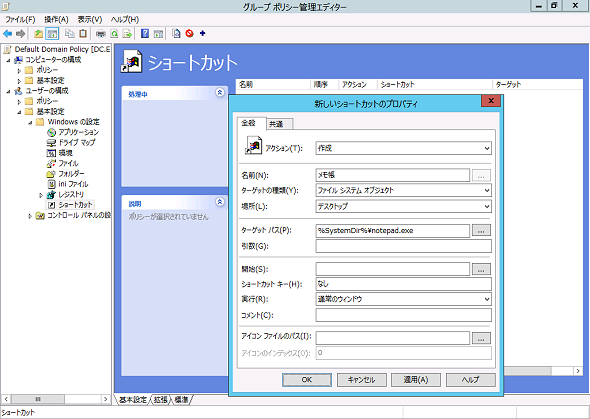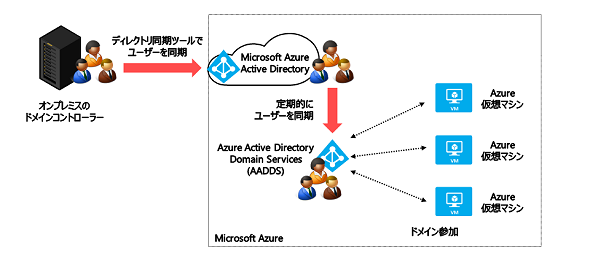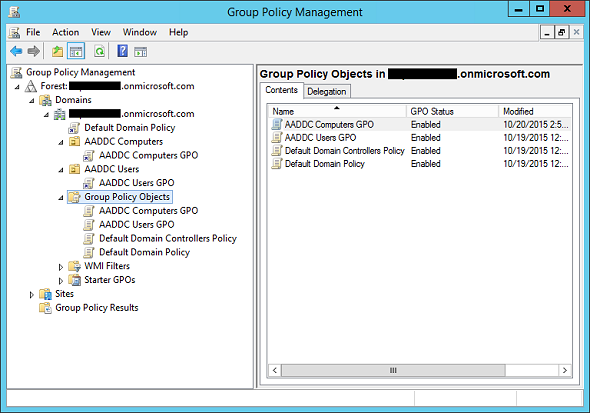ログオンスクリプトをグループポリシーに置き換えるには?:基礎から分かるグループポリシー再入門(13)(2/2 ページ)
アプリケーションのショートカットを作成する
ユーザーが実行しやすくなるといった理由から、デスクトップ上に業務で使用するアプリケーションのショートカットを置くといった運用はよく行われている。ショートカットを作成する操作はログオンスクリプトでも実現できるが、こちらもグループポリシーで簡単に構成してみよう。
デスクトップにショートカットを作成する設定は、次の項目から構成する。
デスクトップにショートカットを作成する
・「ユーザーの構成」−「基本設定」−「Windowsの設定」−「ショートカット」
「グループポリシーの管理」管理ツールの左ペインで「ユーザーの構成」→「ショートカット」を右クリックして、「新規作成」→「ショートカット」を選択すると、「新しいショートカットのプロパティ」画面が表示される(画面4)。
「新しいショートカットのプロパティ」画面では「名前」欄にショートカットの表示上の名前、「場所」欄にショートカットの作成場所、「ターゲットパス」欄に実行プログラムのパスをそれぞれ指定する。
なお、前出の画面4では実行プログラムのパスに「%SystemDir%」を指定しているが、これは「C:¥Windows¥System32」フォルダーを表す環境変数だ(もちろん、環境変数を使わずにフルパスで指定することも可能)。利用可能な環境変数は「ターゲットパス」欄で[F3]キーを押すと一覧が表示されるので、環境変数名を知らなくても、簡単に環境変数を使ったパスを指定することができる。
以上の設定が完了したら、グループポリシーをクライアントコンピューターに適用する。すると、ショートカットの設定が適用されて、クライアントコンピューターのデスクトップ上にショートカットが作成される。ショートカットにはURLも指定できるので、ショートカットから特定のWebサイトにアクセスさせるような設定も可能だ。
まだまだ使えるグループポリシー基本設定
ここまで見てきたように、グループポリシー基本設定を利用することで、ログオンスクリプトで実現していた設定をグループポリシーで置き換えられることがお分かりいただけたと思う。今回紹介した設定以外にもさまざまな基本設定があるので、今後の連載で具体的な利用方法を紹介していく予定だ。
column:クラウドからグループポリシーを使うには?
マイクロソフトは、Microsoft Azure上で動作させるドメインコントローラー機能「Azure Active Directoryドメインサービス(AADDS)」をリリースした(2015年11月末現在プレビュー版)。
- Azure Active Directory Domain Services (Preview) - Getting started[英語](Microsoft Azure)
- クラウドでもWindowsドメイン認証とグループポリシー管理が可能になる――Azure ADドメインサービス(Microsoft Azure最新機能フォローアップ 第8回)
これまで、Microsoft Azure仮想マシンをドメインに参加させる場合は、ドメインコントローラーとなるAzure仮想マシンを1台作成する必要があった。AADDSの登場によって、ドメインコントローラーとなるMicrosoft Azure仮想マシンを作成しなくても、サービスとしてドメインコントローラー機能が利用できるようになった。
AADDSのユーザーはAzure Active Directory(Azure AD)に作成されたユーザー情報を同期して利用することになっており、ユーザー自体の管理はAzure AD上で行う(図1)。また、Azure ADはオンプレミスのドメインコントローラーとも同期できるので、オンプレミスのドメインコントローラーに作成したユーザーと同じユーザーをAADDSでも利用できる。
さらに、AADDSではオンプレミスのWindows Serverのドメインコントローラーと同じ機能が利用できるため(現時点では一部機能制限あり)、AADDSからAADDSのドメインに参加するAzure仮想マシンに対してはグループポリシーを適用することが可能になる。
グループポリシーの設定は、ドメインに参加しているAzure仮想マシンで「グループポリシーの管理」管理ツールから行える。なお、本稿執筆時点(2015年11月末)では、AADDSのドメインでGPOを作成したり、リンクを設定したりすることができないため、既定で用意されている4つのGPOだけが利用可能だ(画面5)。
「AADDC Computers OU」にはAADDSドメインに参加するコンピューター、「AADDC Users OU」にはAzure AD上に作成されたユーザーが登録される。適用対象に合わせてOU(Organizational Unit:組織単位)にリンクされたGPOを開き、編集すれば、Azure仮想マシンを利用するコンピューターやユーザーに対して、簡単にグループポリシーを適用できるようになる。
- 「アカウントポリシー」でユーザーのパスワード設定を定義する
- 「管理用テンプレート」を拡張してアプリケーションの設定をカスタマイズする
- 「ポリシー」と「基本設定」の違いを理解する
- グループポリシーで「ストアアプリ」をインストールする
- コントロールパネルの設定項目をカスタマイズする
- Windows 10でグループポリシー設定を利用するには
- グループポリシーでファイルやフォルダー、レジストリを操作する
- ログオンスクリプトをグループポリシーに置き換えるには?
- フォルダーリダイレクトでユーザープロファイルを管理する
- グループポリシーで利用させる/利用させない「サービス」を柔軟に制御する
- これだけはやっておきたい! 基本的なサーバー管理に役立つグループポリシー設定
- イベントビューアーでセキュリティ監査を行うためのグループポリシー設定
- “必要ないもの/使わないもの”は無効化し、クライアントのセキュリティを向上させる
- クライアントのセキュリティを強化するグループポリシー設定
- グループポリシーでアプリケーションの実行を制御する
- セキュリティの強化に役立つグループポリシー設定
- まだあるぞ! グループポリシーの“鉄板”設定パート2
- すぐに使えるグループポリシーの“鉄板”設定
- グループポリシーを確実に運用するには
- グループポリシーの仕組み、理解できていますか?
筆者紹介
国井 傑(くにい すぐる)
株式会社ソフィアネットワーク取締役。1997年よりマイクロソフト認定トレーナーとして、Active DirectoryやActive Directoryフェデレーションサービス(AD FS)など、ID管理を中心としたトレーニングを提供している。2007年よりMicrosoft MVP for Directory Servicesを連続して受賞。なお、テストで作成するユーザーアカウントには必ずサッカー選手の名前が登場するほどのサッカー好き。
関連記事
- インターネットでSMBファイル共有を安心して使える時代が到来?――Azureファイルストレージ■■マイクロソフトのクラウドサービス「Microsoft Azure」では、日々、新たな機能やサービスが提供されています。今回は、2015年10月に正式リリースとなったAzureストレージの新機能「ファイルストレージ」を紹介します。
 クラウドでもWindowsドメイン認証とグループポリシー管理が可能になる――Azure ADドメインサービス
クラウドでもWindowsドメイン認証とグループポリシー管理が可能になる――Azure ADドメインサービス
マイクロソフトのクラウドサービス「Microsoft Azure」では、日々、新たな機能やサービスが提供されています。今回は、2015年10月にプレビュー提供が開始されたAzure Active Directory(Azure AD)の新機能「ドメインサービス」を紹介します。 最大53TBのデータをクラウドにバックアップ――Azure Backup最新情報
最大53TBのデータをクラウドにバックアップ――Azure Backup最新情報
マイクロソフトのクラウドサービス「Microsoft Azure」では、日々、新たな機能やサービスが提供されています。今回は、「Azure Backup」サービスの新機能を紹介します。 Active Directoryのアカウントロック解除/パスワードリセットをセルフサービス化、ゾーホージャパン
Active Directoryのアカウントロック解除/パスワードリセットをセルフサービス化、ゾーホージャパン
ドメインユーザー自身で、Active Directoryのアカウントロック解除パスワードリセットを行える環境を整え、情報システム部門やITヘルプデスクの対応工数を大幅に削減する。 ゾーホー、「ManageEngine ADManager Plus」を提供開始
ゾーホー、「ManageEngine ADManager Plus」を提供開始
人事異動や組織改編などがあるたびに求められるActive Directory管理作業。機能が限定された支援ツールが多い中、複数の支援機能を搭載した低価格なActive Directory管理ツールが登場した。 Active Directoryドメインをアップグレードする
Active Directoryドメインをアップグレードする
Active Directoryドメインの移行には、「ドメインをアップグレードする」と「ドメインを再編して、オブジェクトを移行する」の2パターンがある。今回は「ドメインをアップグレードする」場合の手順を解説する。
Copyright © ITmedia, Inc. All Rights Reserved.